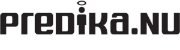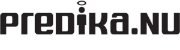Fetstil: Använd taggarna [b] och [/b] . Exempel: Det här är [b]fetstil[/b]. = Det här är fetstil.
Kursiv stil: Använd taggarna [i] och [/i] . Exempel: Det här är [i]kursiv stil[/i]. = Det här är kursiv stil.
Understrykning: Använd taggarna [u] och [/u]. Exempel: Det här är [u]understruket[/u]. = Det här är understruket.
Vänsterställd text: Använd taggarna [left] och [/left]
Centrerad text: Använd taggarna [center] och [/center]
Högerställd text: Använd taggarna [right] och [/right]
Genomstruken text: Använd taggarna [s] och [/s]
Exempel: [s]misstag[/s] = misstag
Linje: Lägg in en avgränsande linje med [hr]
Exempel: [hr] =
Typsnittsfärger:
Använd taggarna [fontcolor] och [/fontcolor]
Exempel: [red]Text[/red] = Text
Exempel: [blue]Text[/blue] = Text
Exempel: [pink]Text[/pink] = Text
Exempel: [brown]Text[/brown] = Text
Exempel: [black]Text[/black] = Text
Exempel: [orange]Text[/orange] = Text
Exempel: [violet]Text[/violet] = Text
Exempel: [yellow]Text[/yellow] = Text
Exempel: [green]Text[/green] = Text
Exempel: [gold]Text[/gold] = Text
Exempel: [white]Text[/white] = Text
Exempel: [purple]Text[/purple] = Text
Rubriker: Använd taggarna [hnumber] och [/hn]
|
Exempel: [h1]Text[/h1] =
|
Text
|
|
Exempel: [h2]Text[/h2] =
|
Text
|
|
Exempel: [h3]Text[/h3] =
|
Text
|
|
Exempel: [h4]Text[/h4] =
|
Text
|
|
Exempel: [h5]Text[/h5] =
|
Text
|
|
Exempel: [h6]Text[/h6] =
|
Text
|
Typsnittsstorlekar:
Exempel: [size=1]Text[/size=1] = Text
Exempel: [size=2]Text[/size=2] = Text
Exempel: [size=3]Text[/size=3] = Text
Exempel: [size=4]Text[/size=4] = Text
Exempel: [size=5]Text[/size=5] = Text
Exempel: [size=6]Text[/size=6] = Text
Punktuppräkning: [list] och [/list], och sedan [*] och [/*] runt de listade meningarna.
Bokstaverad uppräkning: [list=a] och [/list=a], och sedan [*] och [/*] runt de listade meningarna.
Numrerad uppräkning: [list=1] och [/list=1], och sedan [*] och [/*] runt de listade meningarna.
Kod (ger typsnitt med samma bokstavsbredd, används för programkod bl a): Använd taggarna [code] och [/code].
Citat: Använd taggarna [quote] och [/quote].
Images: Enclose the address with one of the following:
- [img] and [/img]
- [img=right] and [/img=right]
- [img=left] and [/img=left]